Excel自动保存的文件在哪里
2022-12-28 09:38:25作者:极光下载站
在office的系列办公软件中都有自动保存功能,这样可以帮助我们在忘记保存,或者出现突发状况时尽可能多地保存我们的操作结果。这样后续再次打开这些软件时系统会提示是恢复的版本。如果我们想要查看自动保存的excel文件在哪里,小伙伴们知道该如何进行操作吗,其实操作方法是非常简单的。我们只需要点击进入“Excel
选项”窗口后,在“保存”栏就可以看到自动保存位置了,而且我们还可以在这里设置系统的自动保存时间间隔,比如我们可以适当缩短自动保存的间隔时间,这样就可以尽可能多地保存我们的操作了。接下来,小编就来和小伙伴们分享具体的操作步骤了,有需要或者是感兴趣的小伙伴们快来和小编一起往下看看吧!
操作步骤
第一步:双击打开任意一个Excel表格,在界面左上角点击“文件”;
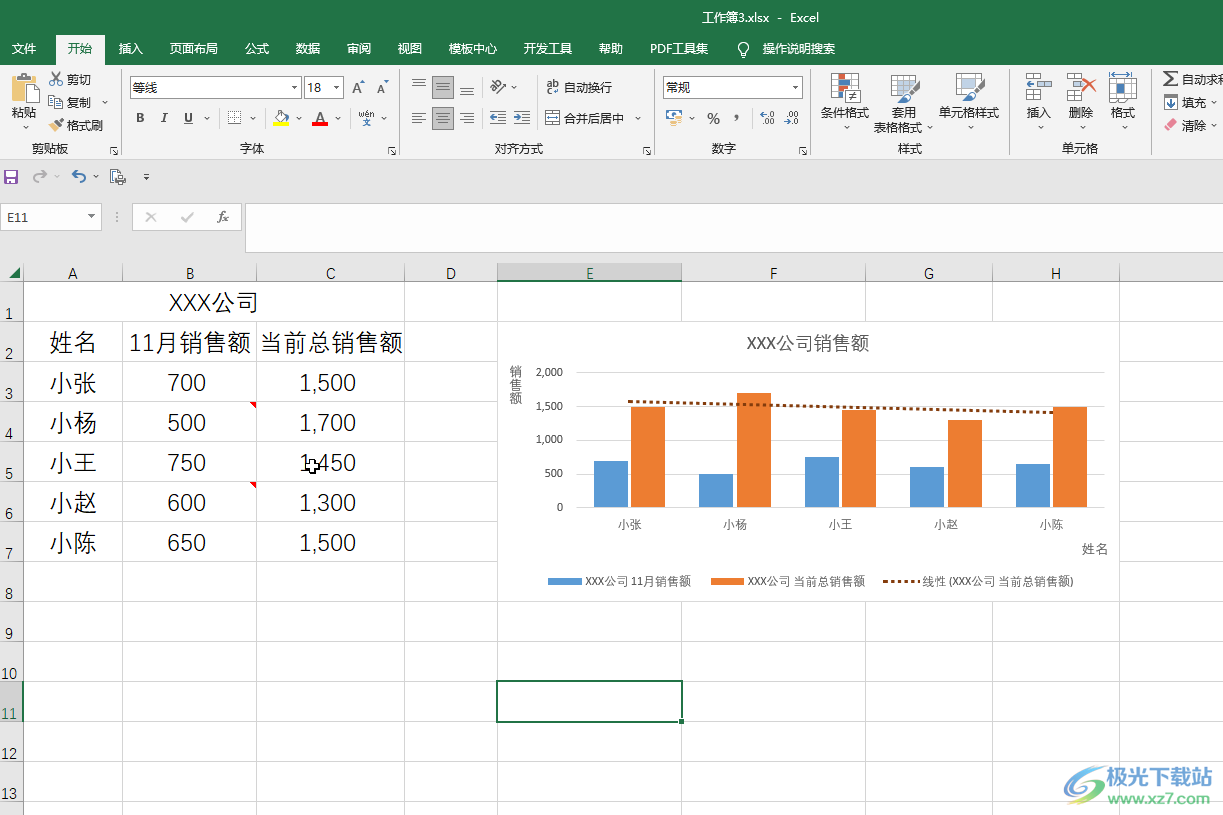
第二步:接着在左下角点击“选项”;
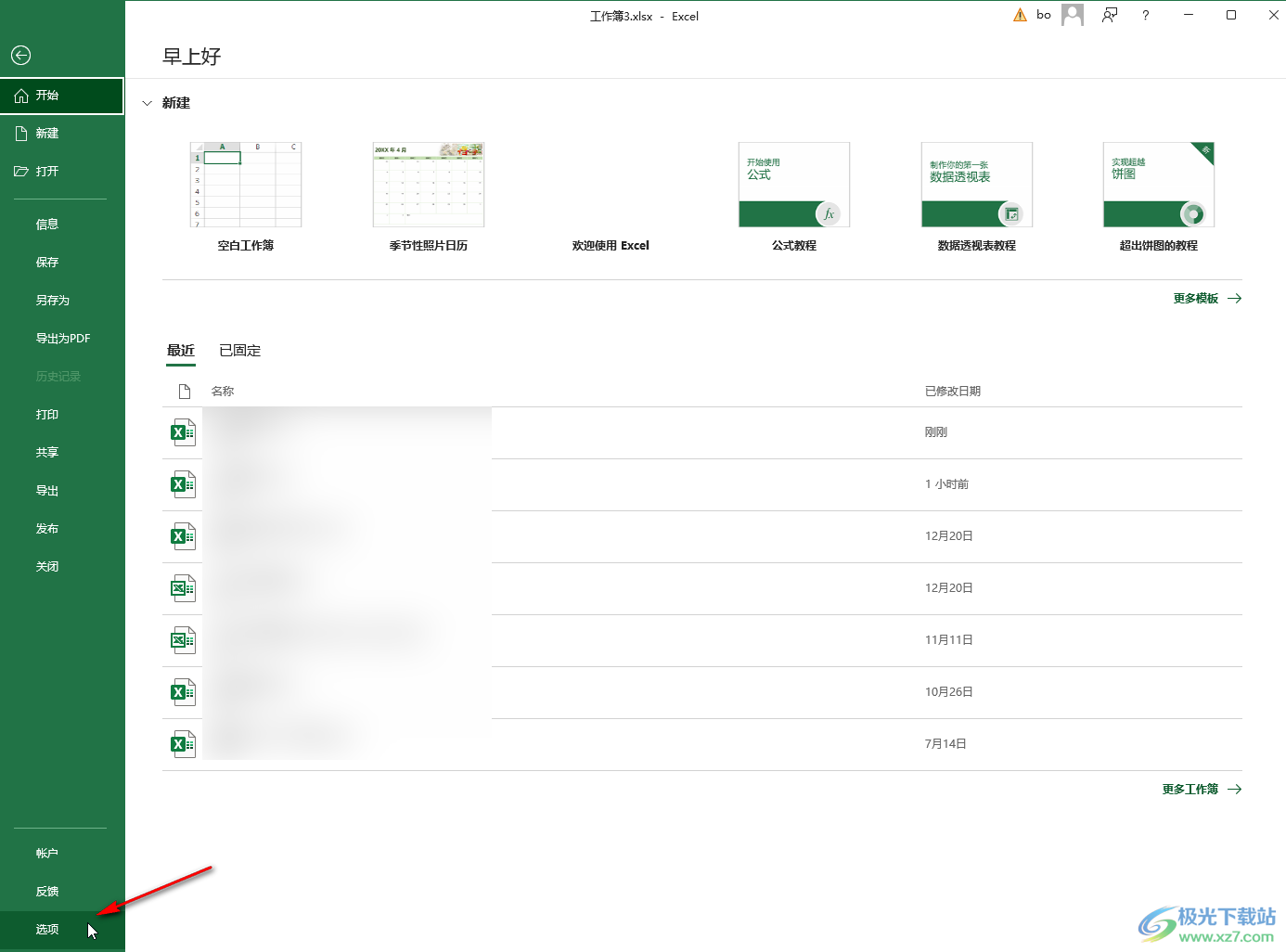
第三步:打开“Excel 选项”窗口后,在左侧点击切换到“保存”栏,就可以在右侧“保存工作簿”栏看到自动保存的位置了,我们可以在指定位置找到保存的文件;
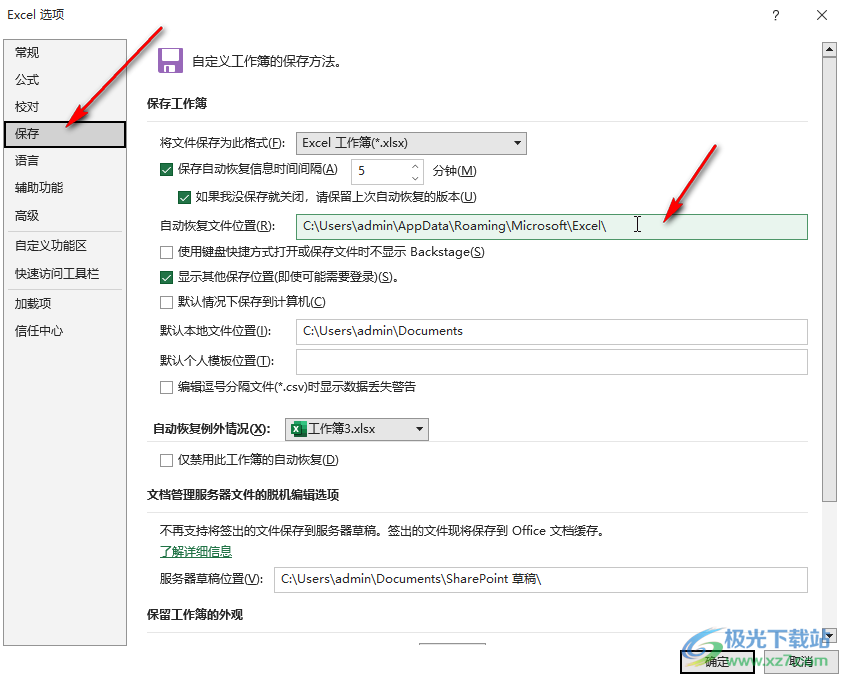
第四步:在上方我们还可以点击设置自动保存的时间间隔;
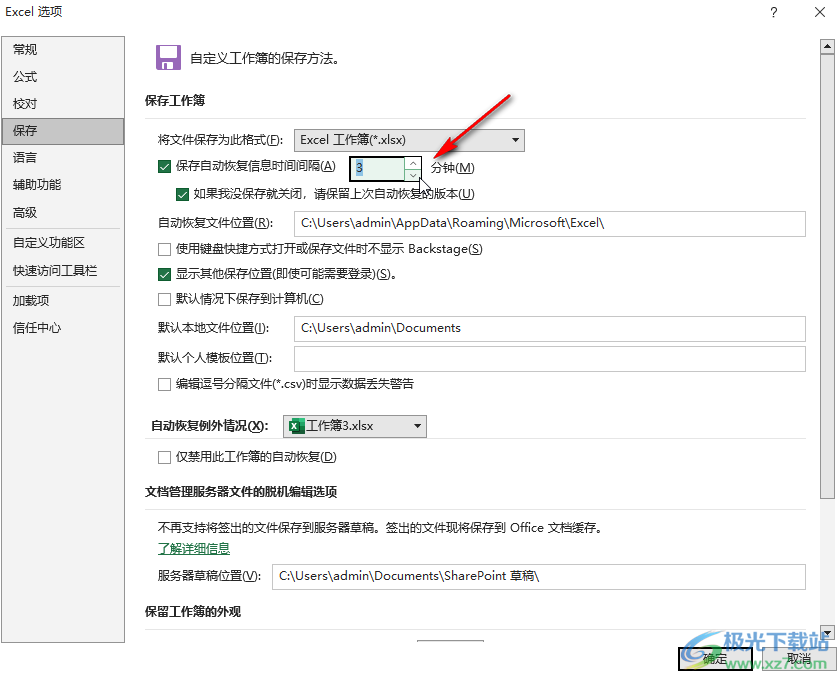
第五步:点击切换到“常规”栏后,我们还可以设置启用实时预览,在屏幕提示中显示功能说明等选项。
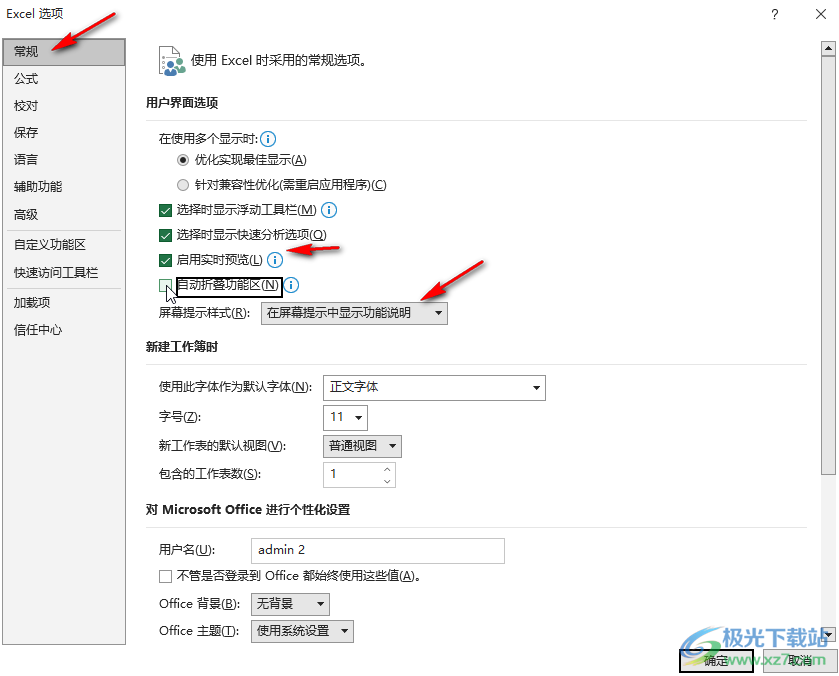
以上就是Excel表格中查找自动保存文件位置的方法教程的全部内容了。在“保存”栏,我们还可以点击设置文件的保存格式,设置自动恢复例外情况,设置保留工作簿的外观等等。如果有需要我们也可以点击切换到“高级”,“自定义功能区”,“快速访问工具栏”等中进行相应的细节设置,小伙伴们可以动手操作起来。